屏幕截图或屏幕剪辑是 microsoft word、powerpoint 和 excel 中可用的工具。屏幕截图或屏幕剪辑工具用于轻松添加屏幕截图或屏幕剪辑,从而提高文档的可读性。屏幕截图或屏幕剪辑工具还可以通过捕获打开的程序或屏幕的屏幕截图来减少不同屏幕和程序之间的来回切换,从而简化记录过程。
屏幕截图或屏幕剪辑工具出现在 MS Word、PowerPoint 和 Excel 的不同位置。
在 MS Word 和 PowerPoint 中,屏幕截图或屏幕剪辑工具位于插图组中的插入选项卡上。
在 MS Excel 中,屏幕截图或屏幕剪辑工具位于图像组中的插入选项卡上。
屏幕截图用于捕获整个窗口,而 ScrrenClipping 用于捕获窗口的一部分。
步骤使用截图:
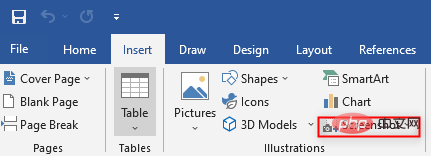
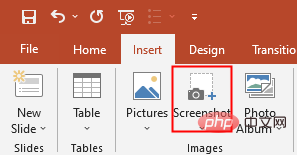
2. 要在 Microsoft Excel 中使用屏幕截图或屏幕剪辑工具,请单击“插入”选项卡,然后单击“插图”,然后单击“屏幕截图”
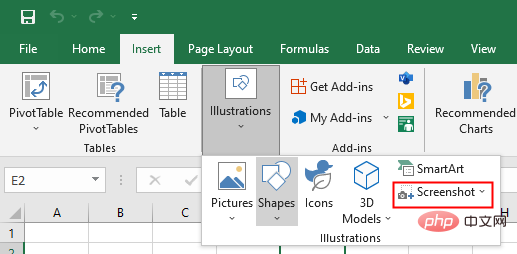
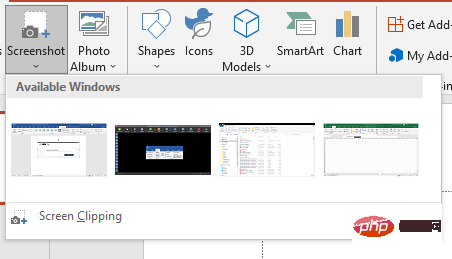
使用屏幕剪辑的步骤:
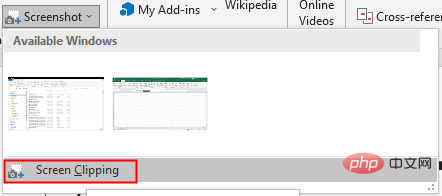
这会将您带到要进行屏幕剪辑的屏幕。整个屏幕将变得不透明。
4. 按下并拖动鼠标,从屏幕上截取所需部分。捕获的部分将自动添加到文档中。
在截取屏幕截图或屏幕剪辑并将其插入文档后,我们可以使用图片工具来编辑图像。图片工具可用于裁剪和添加样式到屏幕截图或屏幕剪辑。
以上就是在 MS Word、PowerPint 和 Excel 中插入屏幕截图或屏幕剪辑的详细内容,更多请关注php中文网其它相关文章!

全网最新最细最实用WPS零基础入门到精通全套教程!带你真正掌握WPS办公! 内含Excel基础操作、函数设计、数据透视表等

Copyright 2014-2025 https://www.php.cn/ All Rights Reserved | php.cn | 湘ICP备2023035733号